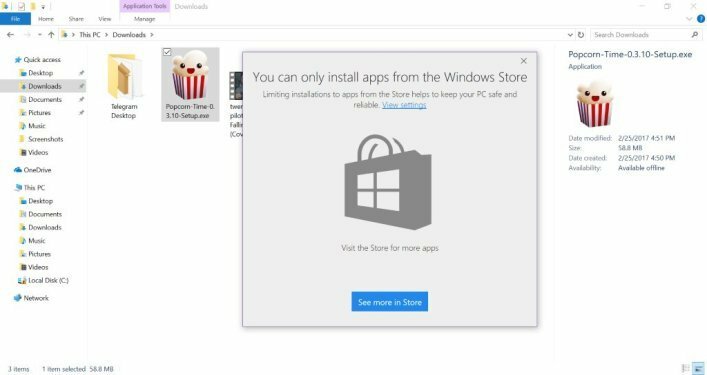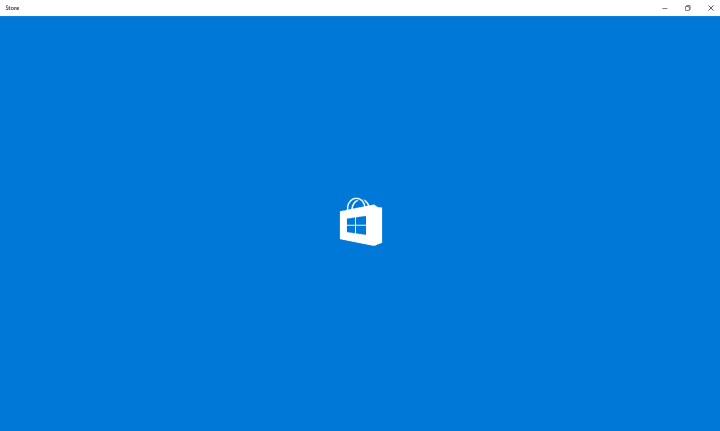- BIOS bir kısaltmadır Temel Giriş/Çıkış Sistemi ve PC'nizin kritik bir bileşenidir.
- BIOS, anakartınızdaki küçük bir çip üzerine kuruludur ve icat edilmiştir. 1975.
- Bu yazılım, PC'nizdeki ON düğmesine bastıktan sonra çalışan ilk yazılımdır.
- Günümüzde BIOS, daha verimli bir araç olan UEFI ile değiştiriliyor.

Bu yazılım, yaygın bilgisayar hatalarını onaracak, sizi dosya kaybından, kötü amaçlı yazılımlardan, donanım arızasından koruyacak ve bilgisayarınızı maksimum performans için optimize edecektir. Şimdi 3 kolay adımda bilgisayar sorunlarını düzeltin ve virüsleri kaldırın:
- Restoro PC Onarım Aracını İndirin Patentli Teknolojilerle birlikte gelen (patent mevcut İşte).
- Tıklayın Taramayı Başlat PC sorunlarına neden olabilecek Windows sorunlarını bulmak için.
- Tıklayın Hepsini tamir et bilgisayarınızın güvenliğini ve performansını etkileyen sorunları gidermek için
- Restoro tarafından indirildi 0 okuyucular bu ay
Gelişmiş bir bilgisayar kullanıcısı olmasanız bile, bu terimi duymuş olabilirsiniz.
BIOS önce. BIOS her bilgisayarın önemli bir parçasıdır ve bugün size BIOS'un ne olduğunu ve nasıl çalıştığını açıklayacağız.BIOS nedir ve ne yapabilir?
1. BIOS nedir ve kısa bir tarihçe

BIOS, Temel Giriş/Çıkış Sistemi'nin kısaltmasıdır ve anakartınızda yerleşik olarak bulunan bir bellenimdir.
Her anakart BIOS ile birlikte gelir ve aslında BIOS, PC'nizdeki güç düğmesine bastığınızda başlayan ilk yazılımdır.
BIOS günümüzde her bilgisayarın standart bir parçası olsa da, durum her zaman böyle değildi. 70'lerde bilgisayarlarda BIOS yoktu ve bunun yerine güç düğmesine bastığınız anda işletim sistemini başlatıyorlardı.
Bu yöntemin birçok kusuru vardı ve en büyük kusurlardan biri işletim sistemi arızasıyla ilgiliydi. Bu tür sorunlar, BIOS'un 1975'te Gary Arlen Kildall tarafından icat edilmesinin ana nedenlerinden biridir.
2. BIOS ne yapar?

Daha önce de belirtildiği gibi BIOS, bilgisayarınızı açtığınızda başlayan ilk yazılımdır. BIOS, donanımınızı kontrol etmekten sorumludur ve bunu POST sırasında her seferinde yapacaktır (açılışta kendi kendine test) sıra.
İşletim sisteminiz başlatılmadan önce BIOS bir kontrol gerçekleştirecek ve CPU, RAM, klavye, grafik kartı, sabit sürücü ve DVD sürücünüz gibi tüm temel donanım bileşenlerini tanımlayacaktır.
Her şey yolundaysa, BIOS şimdi önyükleyici yazılımı arayacaktır. Bu yazılım sabit sürücünüzde veya çıkarılabilir medyanızda depolanır, bu nedenle BIOS mevcut tüm önyükleme aygıtlarını tarar.
Önyüklenebilir bir aygıt bulunursa, BIOS bilgisayarınızı ondan başlatır. Gördüğünüz gibi, BIOS, bilgisayarınızı başlatırken çok önemlidir, ancak BIOS, donanım bileşenlerinizin yapılandırma ayarlarını değiştirmenize de olanak tanır.
Örneğin, önyükleme aygıtı sırasını değiştirmek için BIOS'u kullanabilirsiniz; bu, yüklemek için bilgisayarınızı önyüklenebilir bir USB flash sürücüden başlatmak istiyorsanız özellikle önemlidir. Windows 10 tekrar.
BIOS ayrıca diğer donanım ayarlarını değiştirmenize de olanak tanır. Örneğin, BIOS'un belirli sürümleri, CPU veya RAM'inizin frekansını değiştirmenize ve böylece hız aşırtmanıza olanak tanır.
unutmayın ki hız aşırtma donanımınızın fazladan ısı yaymasına neden olur ve bu bazen bilgisayarınızda kalıcı hasara neden olabilir.
BIOS, her türlü donanım ayarını değiştirmenize izin verir ve değiştirebileceğiniz tüm ayarları öğrenmek için anakart kılavuzunuza bakmanızı şiddetle tavsiye ederiz.
Gördüğünüz gibi, BIOS çok çeşitli ayarları değiştirmenize izin verir ve bu ayarları kaydetmek için BIOS, CMOS geçici belleğe güvenir.
Bu bellek, anakartınızdaki pil tarafından desteklenmektedir ve anakart pilinin boş veya bozuk, BIOS değişikliklerini kaydedemezsiniz ve BIOS her zaman varsayılana döner ayarlar.
Geçmişte, BIOS icat edilmeden önce, işletim sisteminiz bozulduysa bilgisayarınızı düzeltmenin bir yolu yoktu.
Günümüzde PC'nizi bir DVD'den veya USB flash sürücü ve işletim sisteminizi yeniden yükleyin veya önemli dosyalarınızı yedekleyin.
3. BIOS bozulursa ne olur?

BIOS'un her bilgisayarın çok önemli bir parçası olmasının nedeni budur, peki ya BIOS'unuz bozulursa?
Olası hataları keşfetmek için bir Sistem Taraması çalıştırın

Restoro'yu indirin
PC Onarım Aracı

Tıklayın Taramayı Başlat Windows sorunlarını bulmak için.

Tıklayın Hepsini tamir et Patentli Teknolojilerle ilgili sorunları çözmek için.
Güvenlik sorunlarına ve yavaşlamalara neden olan hataları bulmak için Restoro Repair Tool ile bir PC Taraması çalıştırın. Tarama tamamlandıktan sonra onarım işlemi, hasarlı dosyaları yeni Windows dosyaları ve bileşenleriyle değiştirir.
BIOS, anakartınızdaki küçük bir çipte depolanır ve bu çip arızalıysa, bilgisayarınız BIOS olmadan başlatılamaz.
BIOS çipinin arızalanması yaygın değildir, ancak bu olursa, artık o anakartı kullanamazsınız.
Bazı bilgisayar uzmanları artık çalışmıyorlarsa BIOS yongalarını değiştirebilirler, ancak bu yalnızca profesyoneller tarafından gerçekleştirilmesi gereken gelişmiş bir prosedürdür.
Arızalı BIOS ile ilgili sorunu çözmek için anakart üreticileri, BIOS'u depolayan iki yongaya sahip anakartlar oluşturmaya başladı.
Ana BIOS yongasının arızalanması durumunda, bilgisayarınızı yeniden başlatabilir ve bunun yerine yedek BIOS'u kullanabilirsiniz.
4. BIOS'unuzu güncelleme

Kullanıcıların BIOS'larını da güncelleyebileceğini bilmek önemlidir. Anakart üreticileri BIOS'un güncellenmiş sürümlerini yayınlıyor ve bu güncellemeler gelişmiş donanım uyumluluğu ve hata düzeltmeleri getiriyor.
BIOS güncellemenin belirli riskler içerdiği konusunda sizi uyarmalıyız ve BIOS güncellemesini düzgün yapmazsanız veya güncelleme işlemini iptal ederseniz anakartınıza kalıcı olarak zarar verebilirsiniz.
Daha yeni anakartlar, önce çalışan önyükleme bloğunu kullanır ve önyükleme bloğunun ayrıca güncellenmesi gerekir.
Önyükleme bloğu, BIOS'unuzu kontrol etmekten sorumludur ve bozulma algılanırsa, kullanıcı çıkarılabilir bir ortam kullanarak BIOS'u yeniden yüklemesi gerektiğini söyleyen bir uyarı mesajı alır.
BIOS'unuzu güncelleyebildiğinize göre, bu kötü niyetli kullanıcıların kodlarını girip BIOS'unuza bulaşabileceği anlamına mı geliyor?
Kullanılabilir en az dört BIOS virüsü vardır ve bu virüslerin çoğu yalnızca tanıtım amacıyla oluşturulmuştur.
BIOS virüs saldırıları nadirdir, ancak imkansız değildir ve BIOS'unuza virüs bulaşmışsa bir güvenlik uzmanına başvurmanız önemle tavsiye edilir.
5. BIOS, UEFI ile değiştirildi

Bilgisayar teknolojisi sürekli geliştiğinden, BIOS da öyle ve görünüşe göre BIOS'un yerini kesinlikle UEFI (Birleşik Genişletilebilir Ürün Yazılımı Arayüzü).
UEFI temelde modern ve daha güçlü BIOS'tur ve çoğu yeni anakart BIOS yerine UEFI ile birlikte gelir.
UEFI, BIOS ile aynı özelliklere sahiptir, ancak BIOS'ta bulunmayan bazı özelliklerle birlikte daha iyi bir kullanıcı arabirimi sunar.
UEFI'nin ilk sürümü 2005 yılında piyasaya sürülmesine rağmen, UEFI, Windows 8'in piyasaya sürülmesinden sonra popülerlik kazandı.
Microsoft, Windows 8'de UEFI için yerel destek ekledi ve bu, UEFI'nin popülaritesinin arkasındaki ana nedenlerden biridir.
Gördüğünüz gibi BIOS, donanımınızla ilgili her türlü ayarı değiştirmenize izin verdiği için her PC'nin çok önemli bir bileşenidir.
BIOS'ta değiştirebileceğiniz ayarlar hakkında daha fazla bilgi edinmek istiyorsanız, anakart kılavuzunuza bakmanızı şiddetle tavsiye ederiz.
 Hala sorun mu yaşıyorsunuz?Bunları bu araçla düzeltin:
Hala sorun mu yaşıyorsunuz?Bunları bu araçla düzeltin:
- Bu PC Onarım Aracını İndirin TrustPilot.com'da Harika olarak derecelendirildi (indirme bu sayfada başlar).
- Tıklayın Taramayı Başlat PC sorunlarına neden olabilecek Windows sorunlarını bulmak için.
- Tıklayın Hepsini tamir et Patentli Teknolojilerle ilgili sorunları çözmek için (Okuyucularımıza Özel İndirim).
Restoro tarafından indirildi 0 okuyucular bu ay